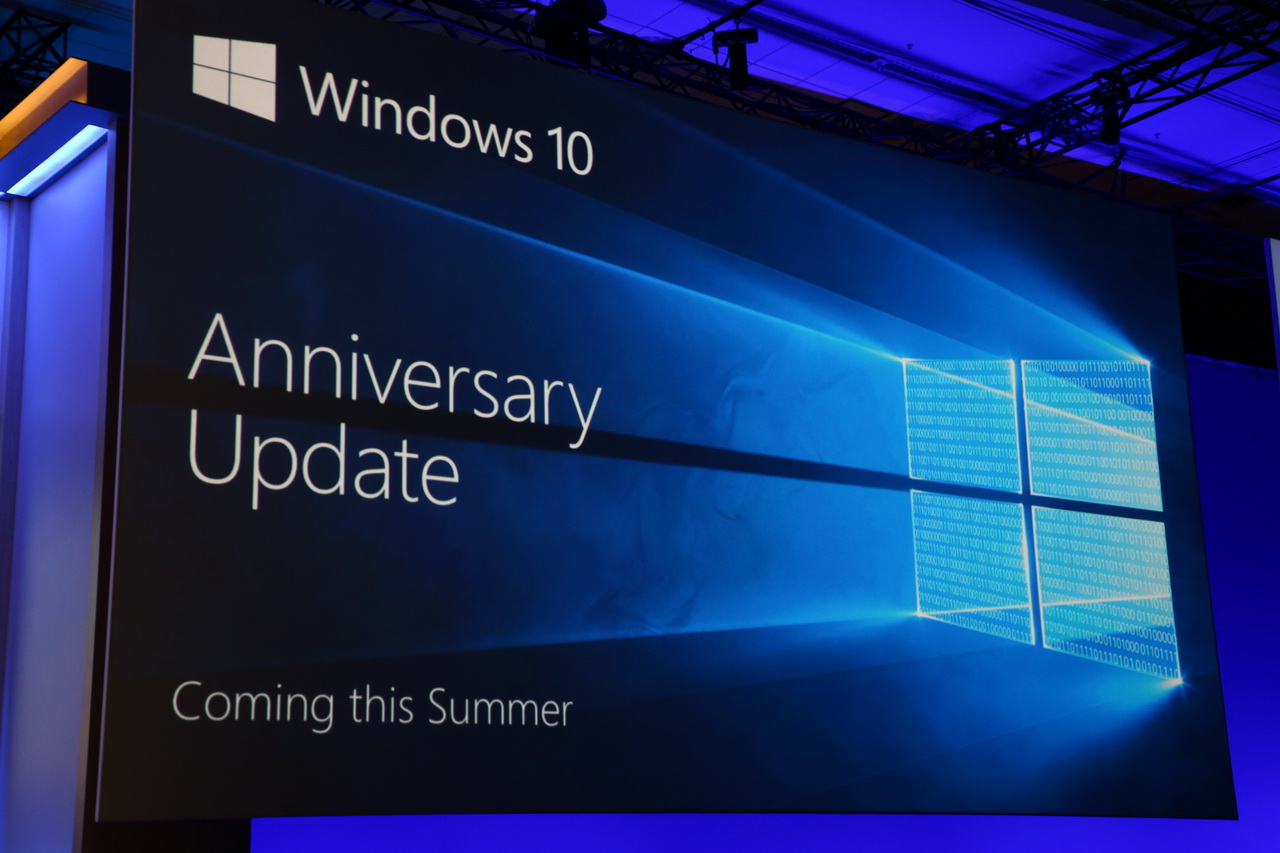Як отримати максимальну віддачу від вашого центру дій у Windows 10 Mobile Anniversary Update
3 хв. читати
Опубліковано
Прочитайте нашу сторінку розкриття інформації, щоб дізнатися, як ви можете допомогти MSPoweruser підтримувати редакційну команду Читати далі

Багато користувачів ПК взагалі не користуються Центром дій, і щонайбільше це дратує. Однак це надзвичайно потужний спосіб бути в курсі того, що відбувається навколо вас. Ось кілька порад, зібраних Microsoft, щоб отримати максимальну віддачу від вашого центру дій у Windows 10 Mobile Anniversary Update.
1. Увійдіть у Cortana за допомогою свого облікового запису Microsoft. Крім того, перейдіть до блокнота Cortana, щоб налаштувати сповіщення про оновлення ваших улюблених тем новин, а також остаточні результати команд, за якими ви стежите. Зробіть це, додавши теми та команди та ввімкнувши прапорець сповіщень.
2. Завантажте улюблені програми. Багато з них уже мають багаті сповіщення, деякі з них: Flipboard, Twitter, Facebook, Slack та багато інших!
3. Отримуйте веб-сповіщення з улюблених веб-сайтів через Microsoft Edge. Відкрийте Microsoft Edge, відвідайте веб-сайт, який підтримує веб-сповіщення, наприклад web.skype.com or web.groupme.com, увійдіть, надайте дозвіл, коли з’явиться запит (лише один раз), і поки ви не закриваєте вкладку веб-переглядача (це нормально, якщо вкладка не у фокусі або не на передньому плані), ви отримуватимете сповіщення безпосередньо у своєму центрі дій.
4. Отримуйте сповіщення свого телефону на ПК. Просто переконайтеся, що ви ввійшли в Cortana на обох пристроях за допомогою одного облікового запису Microsoft, і ви почнете бачити сповіщення вашого телефону, які відображаються на вашому ПК. Він також працює для Android, просто завантажте останню версію Програма Cortana.
5. Контролюйте, які програми можуть пересилати сповіщення, а які з них краще зберігати в телефоні
Ви можете зробити це зі свого телефону, перейшовши в Налаштування Cortana > Керування сповіщеннями > Виберіть свій пристрій. Крім того, ви можете керувати ними безпосередньо з Центру дій, натиснувши піктограму налаштувань (або натисніть і утримуйте) на самому сповіщенні та вибравши верхню опцію.
6. Визначте пріоритети сповіщень, які є найважливішими для вас
У меню Налаштування > Система > Сповіщення та дії > Виберіть програму зі списку та виберіть потрібний рівень пріоритету. Програма з останнім сповіщенням відображатиметься вгорі кожної пріоритетної групи, тож ви ніколи не пропустите останні.
7. Беззвучні сповіщення
Якщо ви не хочете бачити банери сповіщень для певної програми, у вас є можливість все одно отримувати сповіщення безпосередньо в центрі дій і просто побачити анімований логотип програми на панелі завдань. Для цього вимкніть банери сповіщень у меню Налаштування > Система > Сповіщення та дії > Виберіть програму зі списку.
8. Кількість повідомлень
Виберіть, як можуть сповіщення, які ви хочете бачити для кожної програми в Action Center, без необхідності розгортати. За замовчуванням — три, але ви можете вибрати 1, 3, 5, 10, 20. Перейдіть у Налаштування > Система > «Сповіщення та дії» та виберіть програму зі списку. Якщо ви дійсно не хочете їх бачити взагалі, ви можете вимкнути сповіщення. Примітка: програми з’являться у списку лише після того, як вони надіслали хоча б одне сповіщення
9. Швидкі дії, які можна налаштувати
Тепер ви можете налаштувати швидкі дії, які відображаються в центрі дій. Додавайте, видаляйте та змінюйте їх порядок, щоб отримати саме те, що вам потрібно, під рукою. Зробіть це в меню Налаштування > Система > Сповіщення та дії.
Дотримуючись цих кроків, ви можете придушити дратівливі сповіщення, наповнити центр дій лише додатками, які вас цікавлять, і стежити за тим, що відбувається на вашому ПК, телефоні й у всьому світі, і все це з Центру дій вашого ПК.